【Element-ui】Icon 图标与Button 按钮
@TOC
前言
在前端开发中,界面的设计和交互是至关重要的一部分。一个直观、易用的界面往往离不开各种组件的运用。本文将聚焦于Element-ui中的两个常用组件——Icon图标和Button按钮,分别介绍它们的基本用法和一些实用技巧。Icon图标为界面添加了更多的元素,而Button按钮则是用户与页面进行交互的重要媒介,通过深入理解它们,我们可以更好地打造出美观、实用的前端界面。
一、Icon 图标
1.1 作用
提供了一套常用的图标集合。
1.2 使用方法
直接通过设置类名为 el-icon-iconName 来使用即可。例如:
<i class="el-icon-edit"></i>
<i class="el-icon-share"></i>
<i class="el-icon-delete"></i>
<el-button type="primary" icon="el-icon-search">搜索</el-button>

我们只需要使用i标签class为图标名称即可.如果你使用的是i标签
如果是其他,则使用icon属性
1.3 图标集合
图标集合如下:
el-icon-platform-eleme
el-icon-eleme
el-icon-delete-solid
el-icon-delete
el-icon-s-tools
el-icon-setting
el-icon-user-solid
el-icon-user
el-icon-phone
el-icon-phone-outline
el-icon-more
el-icon-more-outline
el-icon-star-on
el-icon-star-off
el-icon-s-goods
el-icon-goods
el-icon-warning
el-icon-warning-outline
el-icon-question
el-icon-info
el-icon-remove
el-icon-circle-plus
el-icon-success
el-icon-error
el-icon-zoom-in
el-icon-zoom-out
el-icon-remove-outline
el-icon-circle-plus-outline
el-icon-circle-check
el-icon-circle-close
el-icon-s-help
el-icon-help
el-icon-minus
el-icon-plus
el-icon-check
el-icon-close
el-icon-picture
el-icon-picture-outline
el-icon-picture-outline-round
el-icon-upload
el-icon-upload2
el-icon-download
el-icon-camera-solid
el-icon-camera
el-icon-video-camera-solid
el-icon-video-camera
el-icon-message-solid
el-icon-bell
el-icon-s-cooperation
el-icon-s-order
el-icon-s-platform
el-icon-s-fold
el-icon-s-unfold
el-icon-s-operation
el-icon-s-promotion
el-icon-s-home
el-icon-s-release
el-icon-s-ticket
el-icon-s-management
el-icon-s-open
el-icon-s-shop
el-icon-s-marketing
el-icon-s-flag
el-icon-s-comment
el-icon-s-finance
el-icon-s-claim
el-icon-s-custom
el-icon-s-opportunity
el-icon-s-data
el-icon-s-check
el-icon-s-grid
el-icon-menu
el-icon-share
el-icon-d-caret
el-icon-caret-left
el-icon-caret-right
el-icon-caret-bottom
el-icon-caret-top
el-icon-bottom-left
el-icon-bottom-right
el-icon-back
el-icon-right
el-icon-bottom
el-icon-top
el-icon-top-left
el-icon-top-right
el-icon-arrow-left
el-icon-arrow-right
el-icon-arrow-down
el-icon-arrow-up
el-icon-d-arrow-left
el-icon-d-arrow-right
el-icon-video-pause
el-icon-video-play
el-icon-refresh
el-icon-refresh-right
el-icon-refresh-left
el-icon-finished
el-icon-sort
el-icon-sort-up
el-icon-sort-down
el-icon-rank
el-icon-loading
el-icon-view
el-icon-c-scale-to-original
el-icon-date
el-icon-edit
el-icon-edit-outline
el-icon-folder
el-icon-folder-opened
el-icon-folder-add
el-icon-folder-remove
el-icon-folder-delete
el-icon-folder-checked
el-icon-tickets
el-icon-document-remove
el-icon-document-delete
el-icon-document-copy
el-icon-document-checked
el-icon-document
el-icon-document-add
el-icon-printer
el-icon-paperclip
el-icon-takeaway-box
el-icon-search
el-icon-monitor
el-icon-attract
el-icon-mobile
el-icon-scissors
el-icon-umbrella
el-icon-headset
el-icon-brush
el-icon-mouse
el-icon-coordinate
el-icon-magic-stick
el-icon-reading
el-icon-data-line
el-icon-data-board
el-icon-pie-chart
el-icon-data-analysis
el-icon-collection-tag
el-icon-film
el-icon-suitcase
el-icon-suitcase-1
el-icon-receiving
el-icon-collection
el-icon-files
el-icon-notebook-1
el-icon-notebook-2
el-icon-toilet-paper
el-icon-office-building
el-icon-school
el-icon-table-lamp
el-icon-house
el-icon-no-smoking
el-icon-smoking
el-icon-shopping-cart-full
el-icon-shopping-cart-1
el-icon-shopping-cart-2
el-icon-shopping-bag-1
el-icon-shopping-bag-2
el-icon-sold-out
el-icon-sell
el-icon-present
el-icon-box
el-icon-bank-card
el-icon-money
el-icon-coin
el-icon-wallet
el-icon-discount
el-icon-price-tag
el-icon-news
el-icon-guide
el-icon-male
el-icon-female
el-icon-thumb
el-icon-cpu
el-icon-link
el-icon-connection
el-icon-open
el-icon-turn-off
el-icon-set-up
el-icon-chat-round
el-icon-chat-line-round
el-icon-chat-square
el-icon-chat-dot-round
el-icon-chat-dot-square
el-icon-chat-line-square
el-icon-message
el-icon-postcard
el-icon-position
el-icon-turn-off-microphone
el-icon-microphone
el-icon-close-notification
el-icon-bangzhu
el-icon-time
el-icon-odometer
el-icon-crop
el-icon-aim
el-icon-switch-button
el-icon-full-screen
el-icon-copy-document
el-icon-mic
el-icon-stopwatch
el-icon-medal-1
el-icon-medal
el-icon-trophy
el-icon-trophy-1
el-icon-first-aid-kit
el-icon-discover
el-icon-place
el-icon-location
el-icon-location-outline
el-icon-location-information
el-icon-add-location
el-icon-delete-location
el-icon-map-location
el-icon-alarm-clock
el-icon-timer
el-icon-watch-1
el-icon-watch
el-icon-lock
el-icon-unlock
el-icon-key
el-icon-service
el-icon-mobile-phone
el-icon-bicycle
el-icon-truck
el-icon-ship
el-icon-basketball
el-icon-football
el-icon-soccer
el-icon-baseball
el-icon-wind-power
el-icon-light-rain
el-icon-lightning
el-icon-heavy-rain
el-icon-sunrise
el-icon-sunrise-1
el-icon-sunset
el-icon-sunny
el-icon-cloudy
el-icon-partly-cloudy
el-icon-cloudy-and-sunny
el-icon-moon
el-icon-moon-night
el-icon-dish
el-icon-dish-1
el-icon-food
el-icon-chicken
el-icon-fork-spoon
el-icon-knife-fork
el-icon-burger
el-icon-tableware
el-icon-sugar
el-icon-dessert
el-icon-ice-cream
el-icon-hot-water
el-icon-water-cup
el-icon-coffee-cup
el-icon-cold-drink
el-icon-goblet
el-icon-goblet-full
el-icon-goblet-square
el-icon-goblet-square-full
el-icon-refrigerator
el-icon-grape
el-icon-watermelon
el-icon-cherry
el-icon-apple
el-icon-pear
el-icon-orange
el-icon-coffee
el-icon-ice-tea
el-icon-ice-drink
el-icon-milk-tea
el-icon-potato-strips
el-icon-lollipop
el-icon-ice-cream-square
el-icon-ice-cream-round
其效果如下:

二、Button 按钮
常用的操作按钮。
2.1 基础用法
基础的按钮用法。
使用type、plain、round和circle属性来定义 Button 的样式。
这些属性的意义如下:
参数 说明 类型 可选值 默认值
type 类型 string primary / success / warning / danger / info / text —
plain 是否朴素按钮 boolean — false
round 是否圆角按钮 boolean — false
circle 是否圆形按钮 boolean — false
<el-row>
<el-button>默认按钮</el-button>
<el-button type="primary">主要按钮</el-button>
<el-button type="success">成功按钮</el-button>
<el-button type="info">信息按钮</el-button>
<el-button type="warning">警告按钮</el-button>
<el-button type="danger">危险按钮</el-button>
</el-row>
<el-row>
<el-button plain>朴素按钮</el-button>
<el-button type="primary" plain>主要按钮</el-button>
<el-button type="success" plain>成功按钮</el-button>
<el-button type="info" plain>信息按钮</el-button>
<el-button type="warning" plain>警告按钮</el-button>
<el-button type="danger" plain>危险按钮</el-button>
</el-row>
<el-row>
<el-button round>圆角按钮</el-button>
<el-button type="primary" round>主要按钮</el-button>
<el-button type="success" round>成功按钮</el-button>
<el-button type="info" round>信息按钮</el-button>
<el-button type="warning" round>警告按钮</el-button>
<el-button type="danger" round>危险按钮</el-button>
</el-row>
<el-row>
<el-button icon="el-icon-search" circle></el-button>
<el-button type="primary" icon="el-icon-edit" circle></el-button>
<el-button type="success" icon="el-icon-check" circle></el-button>
<el-button type="info" icon="el-icon-message" circle></el-button>
<el-button type="warning" icon="el-icon-star-off" circle></el-button>
<el-button type="danger" icon="el-icon-delete" circle></el-button>
</el-row>
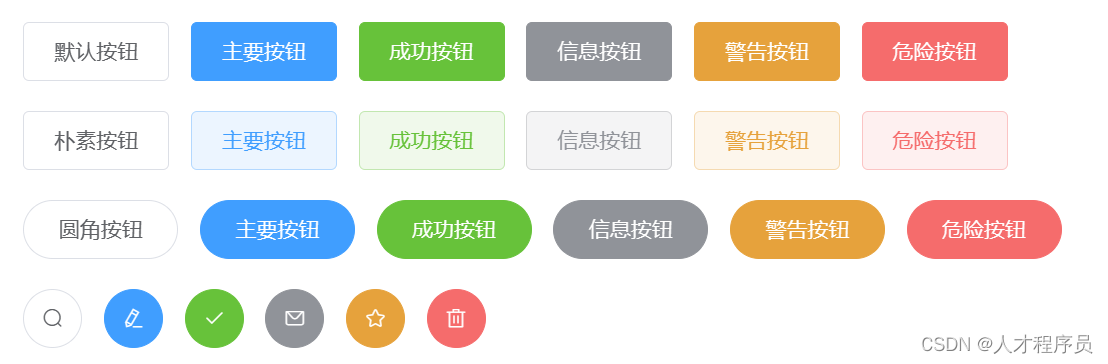
2.2 禁用状态
按钮不可用状态。
<el-row>
<el-button disabled>默认按钮</el-button>
<el-button type="primary" disabled>主要按钮</el-button>
<el-button type="success" disabled>成功按钮</el-button>
<el-button type="info" disabled>信息按钮</el-button>
<el-button type="warning" disabled>警告按钮</el-button>
<el-button type="danger" disabled>危险按钮</el-button>
</el-row>
<el-row>
<el-button plain disabled>朴素按钮</el-button>
<el-button type="primary" plain disabled>主要按钮</el-button>
<el-button type="success" plain disabled>成功按钮</el-button>
<el-button type="info" plain disabled>信息按钮</el-button>
<el-button type="warning" plain disabled>警告按钮</el-button>
<el-button type="danger" plain disabled>危险按钮</el-button>
</el-row>

2.3 文字按钮
没有边框和背景色的按钮。
<el-button type="text">文字按钮</el-button>
<el-button type="text" disabled>文字按钮</el-button>

2.4 图标按钮
带图标的按钮可增强辨识度(有文字)或节省空间(无文字)。
设置icon属性即可,icon 的列表可以参考 Element 的 icon 组件,也可以设置在文字右边的 icon ,只要使用i标签即可,可以使用自定义图标。
<el-button type="primary" icon="el-icon-edit"></el-button>
<el-button type="primary" icon="el-icon-share"></el-button>
<el-button type="primary" icon="el-icon-delete"></el-button>
<el-button type="primary" icon="el-icon-search">搜索</el-button>
<el-button type="primary">上传<i class="el-icon-upload el-icon--right"></i></el-button>

2.5 按钮组
以按钮组的方式出现,常用于多项类似操作。
使用<el-button-group>标签来嵌套你的按钮。
<el-button-group>
<el-button type="primary" icon="el-icon-arrow-left">上一页</el-button>
<el-button type="primary">下一页<i class="el-icon-arrow-right el-icon--right"></i></el-button>
</el-button-group>
<el-button-group>
<el-button type="primary" icon="el-icon-edit"></el-button>
<el-button type="primary" icon="el-icon-share"></el-button>
<el-button type="primary" icon="el-icon-delete"></el-button>
</el-button-group>

2.6 加载中
点击按钮后进行数据加载操作,在按钮上显示加载状态。
要设置为 loading 状态,只要设置loading属性为true即可。
<el-button type="primary" :loading="true">加载中</el-button>
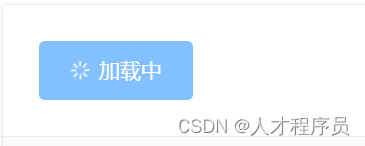
2.7 不同尺寸
Button 组件提供除了默认值以外的三种尺寸,可以在不同场景下选择合适的按钮尺寸。
额外的尺寸:medium、small、mini,通过设置size属性来配置它们。
<el-row>
<el-button>默认按钮</el-button>
<el-button size="medium">中等按钮</el-button>
<el-button size="small">小型按钮</el-button>
<el-button size="mini">超小按钮</el-button>
</el-row>
<el-row>
<el-button round>默认按钮</el-button>
<el-button size="medium" round>中等按钮</el-button>
<el-button size="small" round>小型按钮</el-button>
<el-button size="mini" round>超小按钮</el-button>
</el-row>
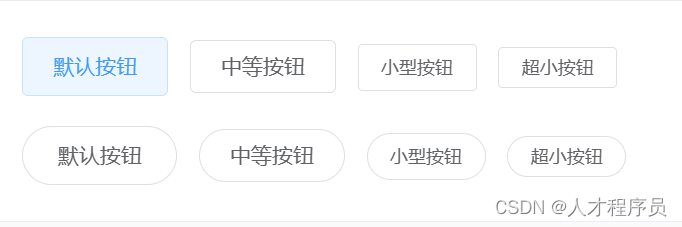
总结
在本文中,我们深入了解了Element-ui中的Icon图标和Button按钮的基本用法和实用技巧。Icon图标为页面添加了更多的视觉元素,使得界面更加生动;而Button按钮则是用户与页面互动的纽带,通过丰富的配置选项,我们能够定制出符合项目需求的按钮样式。在实际项目中,熟练掌握这两个组件的用法,将有助于提升前端界面的设计水平,为用户提供更好的使用体验。希望本文能够为你在Element-ui的使用过程中提供一些有益的参考。
- 点赞
- 收藏
- 关注作者


评论(0)